win+apache下的 awstates安装与配置
- 格式:doc
- 大小:50.50 KB
- 文档页数:4

Win系统PHP服务器配置之 Apache2008-09-06 15:29一、配置Apache平台软件Apache平台是现行比较流行的PHP服务器端运行平台之一。
在PHP的编译器中,Apache可以算是标准。
虽然操作设计并不是非常简易、人性化,但是Apache的专业水平还是不容否认的。
在Apache中,整个软件通过开启Windows服务运行Apache所需要执行的命令。
这样的操作可以有效的保护操作权限等相关问题。
1、下载Apache软件/dist/httpd/binaries/win32/apache_2.0.44-win 32-x86-no_ssl.exe,约7M,大小也没有不可接受吧?还是比较小的一款软件了。
(该地址来自Apache官方网站,请放心使用)下载后直接运行,保证Windows及其他安全相关软件(尤其是防火墙、流氓软件清理工具等)放行Apache程序有关的一切服务、进程、注册表修改。
否则安装可能不成功。
2、安装Apache软件(1)运行安装软件:欢迎界面,直接点下一步协议,同意,下一步下一步基本配置信息,都是用于错误信息提示的相关信息:前两个服务器相关信息,如果有固定的域名,例如,则第一行写,第二行写;否则两个都写localhost;第三行填写管理员邮箱地址(这是我的邮箱哈~~),其他按图片中的方式填写!!!下一步选择Custom(自定义),下一步把Install to改成自己设置的地址,必须全英文,不要放在网站地址里面哦确认信息,下一步开始安装,请耐心等待安装成功后,退出。
如果有图中的Error消息,则表明曾经安装过Apache且Apache服务端已经在运行,没有什么妨碍,确定即可(2)建立Apache服务由于之前在安装设置中选择了手动配置,暂时来讲Windows操作系统中还没有添加对应的服务。
这项功能需要手动添加。
操作如下:右键单击任务栏右侧的Apache标志,Exit退出。
“开始、运行”,打开运行窗口,在窗口中输入cmd,打开Windows命令行。

Apache服务器的安装与配置一、安装Apache双击可执行文件apache_1.3.33-win32-x86-no_src.exe,将Apache服务器软件安装至C:\Apache目录下。
二、设置C:\apache\conf\httpd.donf文件修改Apache的核心配置文件c:\apache\conf\httpd.conf(说明一点:“#”为Apache的注释符号)。
修改方法如下:1、寻找到ServerName。
这里定义你的域名。
这样,当Apache Server运行时,你可以在浏览器中访问自己的站点。
如果前面有#,记得删除它。
2、寻找到ServerAdmin。
这里输入你的E-Mail地址。
(以上两条在安装时应该已经配置好了,所以不必改动,这里介绍一下,主要是为了日后的修改)3、寻找到。
向下有一句Options,去掉后面所有的参数,加一个All(注意区分大小写!A 大写,两个l小写。
下同。
);接着还有一句Allow Override,也同样去掉后面所有的参数,加一个All。
<Directory "C:/Program Files/Apache Group/Apache/cgi-bin">AllowOverride AllOptions AllOrder allow,denyAllow from all</Directory>4、寻找到DocumentRoot。
这个语句指定你的网站路径,也就是你主页放置的目录。
你可以使用默认的,也可以自己指定一个,但记住,这句末尾不要加“/”。
此外注意,路径的分隔符在Apache Server里写成“/”。
(将DocumentRoot "C:/apache/htdocs"改为DocumentRoot "C:/try")5、寻找到DirectoryIndex。
这就是你站点第一个显示的主页,在index.html的后面加入index.htm index.php index.php3 index.cgi index.pl。

windows下利用apache配置WEB站点windows中利用IIS虽然可以建立WEB站点,也比较简单,但安全性是值得考虑的。
对于一些对安全要求比较高的WEB站点,可以利用apache(windows环境下)软件来建立。
此文中以apache_2.2.4-win32-x86为例来安装、配置WEB站点。
一:安装apache〃首先打开安装文件apache_2.2.4-win32-x86-no_ssl.msi,按照一下步骤开始安装。
〃在“Network Domain()”中输入区域名称,如 在“Server Name(e.g.[url] [/url])”中输入web站点的域名,如在“Administrator'Email Address(e.g.webmaster@)”中输入管理员邮箱地址,如bestsafe@(一定得输入正确)〃选择安装模式,Typical为典型安装,Custom为自定义安装〃选择要安装的目录,其中路径不能太长〃点击install开始安装出现如下窗口时,按ESC键完成安装。
二:开启服务完成apache的安装后会在系统托盘处出现如下图标,此时右击该图标选择Open Services开起apache服务(注:开启服务前需在IIS中停止系统默认WEB站点)若apache服务无法启用,按如下步骤解决〃打开命令提示符> cd \> cd apache\bin\ #我的apache安装位置> httpd # apache的启动程序(OS 10048)通常每个套接字地址(协议/网络地址/端口)只允许使用一次。
: make_sock: could not bind to address 0.0.0.0:80no listening sockets available, shutting downUnable to open logs# 找到原因了原来是我的80端口被占用了,原因我开了迅雷。
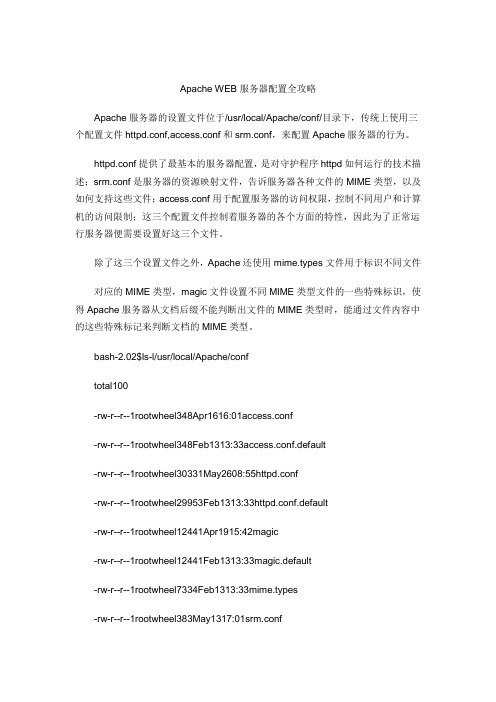
Apache WEB服务器配置全攻略Apache服务器的设置文件位于/usr/local/Apache/conf/目录下,传统上使用三个配置文件httpd.conf,access.conf和srm.conf,来配置Apache服务器的行为。
httpd.conf提供了最基本的服务器配置,是对守护程序httpd如何运行的技术描述;srm.conf是服务器的资源映射文件,告诉服务器各种文件的MIME类型,以及如何支持这些文件;access.conf用于配置服务器的访问权限,控制不同用户和计算机的访问限制;这三个配置文件控制着服务器的各个方面的特性,因此为了正常运行服务器便需要设置好这三个文件。
除了这三个设置文件之外,Apache还使用mime.types文件用于标识不同文件对应的MIME类型,magic文件设置不同MIME类型文件的一些特殊标识,使得Apache服务器从文档后缀不能判断出文件的MIME类型时,能通过文件内容中的这些特殊标记来判断文档的MIME类型。
bash-2.02$ls-l/usr/local/Apache/conftotal100-rw-r--r--1rootwheel348Apr1616:01access.conf-rw-r--r--1rootwheel348Feb1313:33access.conf.default-rw-r--r--1rootwheel30331May2608:55httpd.conf-rw-r--r--1rootwheel29953Feb1313:33httpd.conf.default-rw-r--r--1rootwheel12441Apr1915:42magic-rw-r--r--1rootwheel12441Feb1313:33magic.default-rw-r--r--1rootwheel7334Feb1313:33mime.types-rw-r--r--1rootwheel383May1317:01srm.conf-rw-r--r--1rootwheel357Feb1313:33srm.conf.default事实上当前版本的Apache将原来httpd.conf、srm.conf与access.conf中的所有配置参数均放在了一个配置文件httpd.conf中,只是为了与以前的版本兼容的原因(使用这三个设置文件的方式来源于NCSA-httpd),才使用三个配置文件。
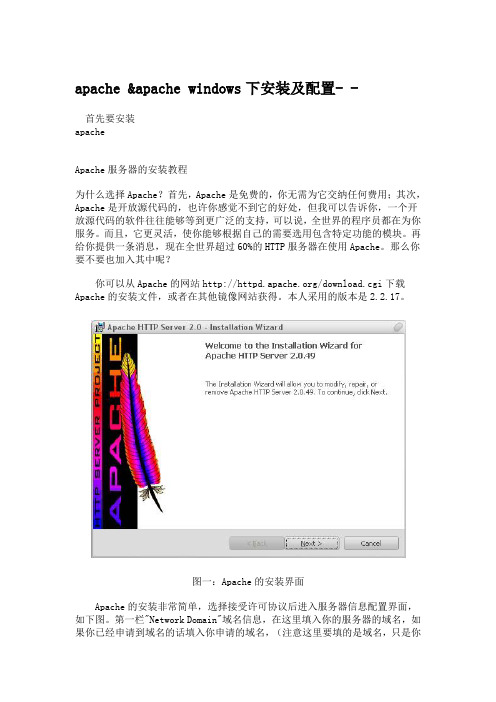
apache &apache windows下安装及配置- -首先要安装apacheApache服务器的安装教程为什么选择Apache?首先,Apache是免费的,你无需为它交纳任何费用;其次,Apache是开放源代码的,也许你感觉不到它的好处,但我可以告诉你,一个开放源代码的软件往往能够等到更广泛的支持,可以说,全世界的程序员都在为你服务。
而且,它更灵活,使你能够根据自己的需要选用包含特定功能的模块。
再给你提供一条消息,现在全世界超过60%的HTTP服务器在使用Apache。
那么你要不要也加入其中呢?你可以从Apache的网站/download.cgi下载Apache的安装文件,或者在其他镜像网站获得。
本人采用的版本是2.2.17。
图一:Apache的安装界面Apache的安装非常简单,选择接受许可协议后进入服务器信息配置界面,如下图。
第一栏"Network Domain"域名信息,在这里填入你的服务器的域名,如果你已经申请到域名的话填入你申请的域名,(注意这里要填的是域名,只是你申请到的完整域名的后半部分,不包括"www"。
如果你申请的是二级域名的话,就是第一个"."之后的部分)如果还没有的话,把本机的IP填上去就行了。
下一行是服务器名,填入完整的域名或IP地址。
再下一栏是管理员Email地址。
这三项在安装是就必须填写,但是在安装完成后你还可以随时进行修改,所以你不必担心填错了会出问题。
最后的选项不用改就可以了。
图二:服务器信息配置点击"Next"进入下一步。
选择"Typical"典型安装,下一步选择安装目录,默认安装目录是系统盘的Program Files/Apache Group目录。
点击"Next"再单击"Install"进行安装。
图三:Apache的安装界面安装完成后,在开始菜单的Apache HTTP Server 2.0.49菜单中可以看到五个选项,现在点击"Control Apache Server"目录下的"Start"启动服务器。
![[计算机]Window 下 apache安装及配置](https://img.taocdn.com/s1/m/c5196959a26925c52cc5bfce.png)
Window 下apache安装及配置测试项目中需要搭建一个简单的web站点,我选择了apache作为http 服务器。
一下是搭建过程及遇到的问题的解决方法。
如果有什么不对的请大家指教。
Windows下apache安装及配置1网上下载httpd-2.2.17-win32-x86-openssl-0.9.8o.msi直接点击该文件进行安装。
步骤1:点下一步操作,选择典型安装类型。
2进入典型安装后的关键配置:双击apache_2.0.59-win32-x86-no_ssl.msi文件开始安装。
安装过程很简单,一路Next即可。
途中要求输入服务器的域名、服务器名及管理员信箱,输入相应的正确信息。
如果仅仅是安装在本地用于测试,则可按照下图所示输入。
安装成功之后打开浏览器,在地址栏中输入http://localhost/。
如果你能看到Apache的欢迎页面以及Apache的红羽毛的图标,则说明安装成功。
否则请参考下面的说明查找失败原因。
常见问题:Apache httpd 2.2.17安装完后无法启动服务,提示“”。
原因:80端口被占用。
解决办法:修改httpd.config配置文件:将其中的“listend 80”改为其他未被占用的窗口。
“ServerName localhost:88”如果被注释掉,将注释符去掉改为可用。
端口也改为可用的端口。
(修改配置文件之后需要将apache服务重启,配置才能生效)Windows下将项目部署到apache中Apache是一个后台运行的程序,没有界面,所以项目的部署通过httpd.conf来进行配置。
一.配置选项:(1)DocumentRoot "C:/Program Files/Apache Group/Apache/htdocs"这是网站的根目录。
如果您想把网站文件存放在“D:\myweb”目录下,可以把DocumentRoot后面的目录修改为“D:/myweb”。
Apache安装和配置详解1. 关于本文本文将以Apa che 2.2为例,以rhel5为平台,讲述Apach e服务器的安装和设置。
2. 关于Apach eApache是一款功能强大、稳定、可支撑关键任务的W eb服务器Apache具有如下特性:1) 几乎可以运行在所有的计算机平台上.2) 支持最新的HT TP/1.1协议3) 简单而且强有力的基于文件的配置(HTTPD.CONF).4) 支持通用网关接口(CGI)5) 支持虚拟主机.6) 支持HTTP认证.7) 集成PERL.8) 集成的代理服务器9) 可以通过WEB浏览器监视服务器的状态, 可以自定义日志.10) 支持服务器端包含命令(SSI).11) 支持安全SOCKET层(SSL).12) 具有用户会话过程的跟踪能力.13) 支持FASTC GI14) 支持JAVASERVLET S.……更多信息请参阅A pache网站:http://httpd.apache.org3. Apache的安装Apache的安装无外两种方式:源码包安装和二进制包安装。
这两种方式各有特色,二位制包安装不需编译,针对不同的平台有经过优化编译的不同的二进制文件以及包格式,安装简单方便,源码包则必须先配置编译再安装,可以根据你所用的主机环境进行优化、选择你所用的模块,安装定制更灵活。
下面分别介绍这两种安装方式。
3.1 以源码包方式安装3.1.1 下载最新版本的a pache软件访问apahc e网站htt p://httpd.apache.org/downloa d.cgi下载最新版本的Apache源码包。
本文使用的是2.2.6版本,在linux系统下用下面的命令下载:wget http://apache.mirror.phpchin /httpd/httpd-2.2.6.tar.gz3.1.2 解压缩下载的源码包首先建立一个工作目录( 笔者建议的目录为/usr/local/src/apache) :mkdir -p /usr/local/src/apache将下载的源码包移至工作目录:mv httpd-2.2.6.tar.gz /usr/local/src/apache进入工作目录并用tar命令解压源码包:cd /usr/local/src/apachetar zxvf httpd-2.2.6.tar.gz命令执行结束后,当前工作目录下将生成一个新的子目录ht tpd-2.2.6,此目录下即为A p ache的源码文件。
配置过程纪录一、安装环境Windows sever 2000 + apache1.3二、需要安装的软件for winActivePerlcronologAWStats选最新版本即可三、安装1、安装顺序:先ActivePerl, 再AWStats。
Cronolog.exe拷贝一个到目的目录即可,Cronolog.exe文件所在的目录一定不能有空格,如Program Files目录是不行的. 稍候在配置apache的时候再具体讲述。
2、ActivePerl的安装很简单,一直点击next就可以。
3、Awstats可以用安装版,也可以用解压版,二者区别在于安装版会自动运行awstats_configure.pl脚本,解压版需要自己手工执行此脚本。
四、配置1、配置apache的https.confA、使apache可以cgi方式运行perl脚本在其主目录配置中(例如<Directory "D:/Program Files/Apache Group/Apache2/htdocs">),对options 配置加入ExecCGI:Options Indexes FollowSymLinks ExecCGI 在httpd.conf文件中查询AddHandler cgi-script .cgi,去掉前面的#,并修改为:AddHandler cgi-script .plB、安装版awstats对httpd.conf文件的修改采用安装版awstats时,安装过程完成后,已经帮我们在httpd.conf中做好了如下的配置,仍然需要再做检查,以防有误:#------------------------------------------------------------------------------------------# Directives to allow use of AWStats as a CGI#以下Alias设置类似IIS中的虚拟目录,使awstats能够从web上方便地访问或者引用,如#http://yourdomain/awstats/**访问的便是D:/AWStats/AWStats/wwwroot/cgi-bin/**#我的AWStats安装目录位于D:/AWStats#Alias /awstatsclasses "D:/AWStats/wwwroot/classes/"Alias /awstatscss " D:/AWStats/wwwroot/css/"Alias /awstatsicons " D:/AWStats /wwwroot/icon/"ScriptAlias /awstats/ " D:/AWStats /wwwroot/cgi-bin/"#----------------------------------------------------------------------------------------------------## This is to permit URL access to scripts/files in AWStats directory.#以下设置是授权给相应的AWStats目录权限,使其能在web上被访问#<Directory "D:/AWStats/wwwroot">Options NoneAllowOverride NoneOrder allow,denyAllow from all</Directory>#如果AWStats采用的是非安装版本,需要手工执行awstats_configure.pl脚本,回答脚本的问题,完成后会在httpd.conf.文件做好相应的修改。
【原创】【AWStats】配置 Apache/Windows IIS 的日志分析工具2009年08月20日星期四 12:09RHEL-5.3================================================================================ ===【简介】奇码科技的美国空间是带有详细的统计流量工具 awstats,AWStats 是一套免费基于 Perl 的日志分析工具。
这个工具界面较为友好,执行速度快,扩展功能众多,在国外空间使用apache 服务器的,AWStats 是当之无愧的首选。
Awstats 是一个免费非常简洁而且强大有个性的统计工具。
它可以统计您站点的如下信息:① 访问量,访问次数,页面浏览量,点击数,数据流量等② 精确到每月、每日、每小时的数据③ 访问者国家④ 访问者 IP⑤ Robots/Spiders 的统计⑥ 纺客持续时间⑦ 对不同 Files type 的统计信息⑧ Pages-URL 的统计⑨ 访客操作系统浏览器等信息其它信息(搜索关键字等等)AWStats 是一个免费的强大而有个性的工具,带来先进的网络流量,FTP或服务器统计图。
本日志分析器作为 CGI 或从命令行在数个图形网页中显示你日志中包含的所有可能信息。
它利用一部分档案资料就能经常很快地处理大量日志档案,它能分析日志文件来自从各大服务器工具,如 Apache日志档案(NCSA combined/XLF/ELF log format or common/CLF log format), WebStar,IIS (W3C的日志格式)及许多其他,Proxy(代理服务器)、Wap、流量服务器、服务器和一些 FTP 服务器。
看一看这个比较表在最著名统计工具(AWStats, Analog, Webalizer,...)之间有何特点和不同的想法.AWStats 是一个在 GNU 通用公共许可证下发行的免费软件。
Windows环境下安装配置apache1.安装 Apache HTTP Server。
下载 Apache HTTP Server 2.2.8Apache 的官方网站是 /。
Apache HTTP Server 的下载页面是 /download.cgi,该页中会提示你可供下载的镜像(Mirror) 站点,比如。
在这个镜像站点,你会看到很多目录,请选择 httpd/ 目录,然后选择 binaries/ ,然后选择 win32/,然后选择apache_2.2.8-win32-x86-no_ssl.msi 下载。
或者你可以直接输入该安装文件所在页面的URL 路径:/httpd/binaries/win32/。
在 Windows XP 环境下安装 Apache HTTP Server 2.2.8双击apache_2.2.8-win32-x86-no_ssl.msi 文件,开始安装Apache HTTP Server 2.2.8。
你会看到以下画面:点击 Next,然后选择 I accept the terms in the license agreeement,点击 Next ,会看到下图:然后点击 Next,进入 Server Information 画面,如下图:在 Network Domain 的文本框里输入 localhost。
在 Server Name 的文本框里输入 localhost。
在 Administrator's Email Address 里随便输入一个 Email 地址然后选择 for All Users, on Port 80, as a Service -- Recommended。
点击 Next,选择 Typical ,如下图:点击 Next,进入 Destination Folder 画面,如下图:点击 Next,会看到安装完成画面,如下图,点击 Finish 结束安装。
/awstats/awstats.pl?config=终于完成了,吼吼!还是这儿的工作氛围比较安静,适合干活,能静下来思考问题配置过程纪录一、安装环境Windows sever 2000 + apache1.3二、需要安装的软件for winActivePerlcronologAWStats选最新版本即可三、安装1、安装顺序:先ActivePerl, 再AWStats。
Cronolog.exe拷贝一个到目的目录即可,Cronolog.exe文件所在的目录一定不能有空格,如Program Files目录是不行的. 稍候在配置apache的时候再具体讲述。
2、ActivePerl的安装很简单,一直点击next就可以。
3、Awstats可以用安装版,也可以用解压版,二者区别在于安装版会自动运行awstats_configure.pl脚本,解压版需要自己手工执行此脚本。
四、配置1、配置apache的https.confA、使apache可以cgi方式运行perl脚本在其主目录配置中(例如<Directory "D:/Program Files/Apache Group/Apache2/htdocs">),对options 配置加入ExecCGI:Options Indexes FollowSymLinks ExecCGI 在httpd.conf文件中查询AddHandler cgi-script .cgi,去掉前面的#,并修改为:AddHandler cgi-script .plB、安装版awstats对httpd.conf文件的修改采用安装版awstats时,安装过程完成后,已经帮我们在httpd.conf中做好了如下的配置,仍然需要再做检查,以防有误:#------------------------------------------------------------------------------------------# Directives to allow use of AWStats as a CGI#以下Alias设置类似IIS中的虚拟目录,使awstats能够从web上方便地访问或者引用,如#http://yourdomain/awstats/**访问的便是D:/AWStats/AWStats/wwwroot/cgi-bin/**#我的AWStats安装目录位于D:/AWStats#Alias /awstatsclasses "D:/AWStats/wwwroot/classes/"Alias /awstatscss " D:/AWStats/wwwroot/css/"Alias /awstatsicons " D:/AWStats /wwwroot/icon/"ScriptAlias /awstats/ " D:/AWStats /wwwroot/cgi-bin/"#----------------------------------------------------------------------------------------------------## This is to permit URL access to scripts/files in AWStats directory.#以下设置是授权给相应的AWStats目录权限,使其能在web上被访问#<Directory "D:/AWStats/wwwroot">Options NoneAllowOverride NoneOrder allow,denyAllow from all</Directory>#<Directory />#AllowOverride none#Require all deniedOrder allow,denyAllow from all</Directory>如果AWStats采用的是非安装版本,需要手工执行awstats_configure.pl脚本,回答脚本的问题,完成后会在httpd.conf.文件做好相应的修改。
C、通过cronolog实现apache日志文件按天分割修改httpd.conf文件中的customLog和erroLog:CustomLog "|D:/apachelog/cronolog.exe D:/apachelog/access/%Y%m%d_access.log" combined ErrorLog "|D:/apachelog/cronolog.exe D:/apachelog/error/%Y%m%d_error.log"CustomLog "|D:/cronolog-1.6.1.win32-bin/cronolog.exe D:/cronolog-1.6.1.win32-bin/access/% Y%m%d_access.log" combinedErrorLog "|D:/cronolog-1.6.1.win32-bin/cronolog.exe D:/cronolog-1.6.1.win32-bin/error/%Y% m%d_error.log"D:/cronolog-1.6.1.win32-bin/cronolog.exe其中%Y%M%D_access.log表示每天生成一个格式为YYYYMMDD_access.log的文件。
非常重要的一点:D:/apachelog/cronolog.exe,即cronolog.exe的安装路径不允许有空格,如Program Files是不行的,如果有空格,apache将无法辨识到cronolog的路径及“”内的内容,重启apache后不会产生log文件,该命令设置失败。
这是在windows系统中安装awstats非常可能会遇到的问题。
Cronolog.exe只是一个单独的小执行文件,可以随意考到apachelog文件夹中即可。
2、配置Awstats的awstats.yourdomain.conf文件修改awstats生成的配置文件awstats.yourdomain.conf(此文件是安装时指定域名后生成的,也可以手工修改awstats.model.conf然后重命名)。
将其中的LogFile指向apache的access.log文件,其中%YYYY-24%MM-24%DD-24表示24小时前的日志文件。
LogFile="D:/apache_log/access/%YYYY-24%MM-24%DD-24_access.log"(分析24小时前的日志)或者:LogFile="D:/apache_log/access/%YYYY-0%MM-0%DD-00_access.log"(可以实时分析日志)AllowToUpdateStatsFromBrowser=1(1:允许通过浏览器更新日志分析)LoadPlugin="decodeutfkeys"3、设置计划任务,定时运行awstats分析日志在windows的控制面板,选择“任务计划”,添加新任务,对于我们这样的站点,每天分析一下前一天的日志就可以了,比如设定任务运行时间为每天凌晨1点。
对于需要运行的命令最好写到一个bat文件中,这里可以创建一个awstats.bat文件,内容为:perl "D:\ AWStats\wwwroot\cgi-bin\awstats.pl" -config=yourdomain –update这里必须明确指定awstats.pl文件的位置。
-config参数必须和awstats.yourdomain.conf中的yourdomain相匹配,awstats.pl文件是通过-config参数来找到并使用该配置文件的。
五、调试1、完成上述配置后,重启apache服务。
然后做以下测试,验证是否配置正确。
A、创建awstats初始化数据库C:……〉d:D:> cd awstats/wwwroot/cgi-bin/D: awstats/wwwroot/cgi-bin> perl awstats.pl -config= -updatecd D:\AWStats\wwwroot\cgi-binperl awstats.pl -config=localhost -updateB、创建awstats的初始化静态统计页面D: awstats/wwwroot/cgi-bin>perl awstats.pl -config=localhost -output -staticlinks > localhost.html生成的静态页面位于awstats.pl的同一路径下如果该静态页面生成成功,则说明各项配置正确。
http://localhost/awstats/awstats.pl?config=localhost2、web访问方式的调试http://yourdomain/awstats/awstats.pl?config=yourdomain以下这一项是非常关键的一步, 尤其是对于不了解perl文件执行过程的人员,但是各位讲awstats配置的博文都没有提到。
所有以上过程都配置完成后,在web上访问http://yourdomain/awstats/awstats.pl?config=yourdomain,仍然出现“内部服务器错误500”,查看apache的错误日志上写:couldn't spawn child process:d:/awstats/wwwroot/cgi-bin/awstats.plperl程序没有能够执行,打开awstats.pl文件,编辑首行脚本,将安装的perl.exe文件位置修改上,如将原文件中首行:“#!/usr/bin/perl”改为“#!D:/Perl/bin/perl.exe”重新运行即可以上设置为基本配置,添加必要的功能插件模块。